首页 / 教程
Win10系统鼠标右键菜单播放到设备的去除方法
2022-10-26 11:57:00
在Win10系统电脑中,有些用户发现鼠标右键菜单有一个播放到设备的选项,如果不小心点到了,就会出现死机的问题,那么这是怎么回事呢?如何才能把鼠标右键菜单中的播放到设备选项给去掉呢?下面就给大家介绍两种常见的解决方法。
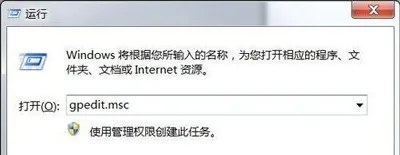
方法一:借助工具删除
清理Win10右键菜单的相关工具有很多,比如360安全卫士、软媒大师软件优化右键菜单等工具都可以将“播放到设备”右键菜单选项。
以360安全卫士为例,只要在功能大全里找到,右键管理,然后将open这一项删掉,就好了。
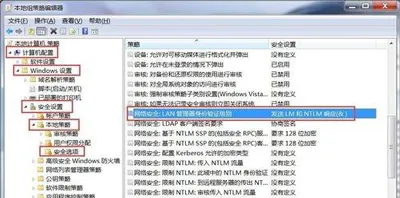
方法二:通过修改注册表删除
1、首先进入Win10注册表,定位到HKEY_CLASSES_ROOTCLSID{7AD84985-87B4-4a16-BE58-8B72A5B390F7},属性—–高级,将该主键的所有者设置为Administrators组,同时将Administrators组设置为完全控制权限。。
2、然后再把下面的一个主键InProcServer32也照上述方法设置权限。这样就能删除或更改这个主键,可以重命名该主键(等同于删除),比如将{7AD84985-87B4-4a16-BE58-8B72A5B390F7}更名为{7AD84985-87B4-4a16-BE58-8B72A5B390F7}1234567
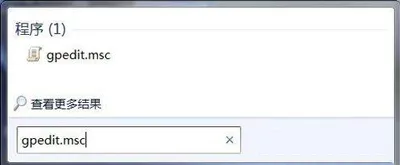
完成以上操作,最好按F5刷新一下,Win10右键菜单播放到设备消失了。
其实导致鼠标移动到Win10右键菜单“播放到设备”卡顿或者电脑司机,罪魁祸首不是这个“播放到设备”,而是这个里面还有一项二级菜单“正在搜索设备。。。”,如果能把正在搜索设备去掉,一样不会出现卡顿司机问题。
Win10系统相关教程推荐:
Win10系统工作组中无法显示其他电脑的解决方法
Win10运行PR软件提示已阻止premier程序访问图形驱动怎么办
Win10系统打开天涯明月刀提示VFS资源包更新失败怎么解决
最新内容
| 手机 |
相关内容

windows10中设置 【Windows10中设
windows10中设置 【Windows10中设置用户账户的方法】,设置,方法,用户账户,点击,控制面板,界面,Win10下设置切换输入法需要打开电脑
windows10合盘步骤 【window10系统
windows10合盘步骤 【window10系统怎么合盘】,合盘,系统,步骤,镜像,磁盘,删除,1、右键点一下“此电脑”,在弹出的右键菜单中选择“管
wps文档设置下页标题栏 | wps凡是
wps文档设置下页标题栏 【wps凡是有标题一的都另起一页,设置方法求高手】,设置,标题栏,表格,文档,方法,高手,1.wps凡是有标题一的都
wps去除对象格式 | wps设置对象格
wps去除对象格式 【wps设置对象格式取消】,格式,对象,设置,取消,文档,清除格式,1.wps设置对象格式如何取消wps中的小点应该指的是段
消除wps多余的空白表格 | 在wps表
消除wps多余的空白表格 【在wps表格中去除多余的空白页】,表格,空白页,去除,表格中,去掉,清除,1.如何在wps表格中去除多余的空白页
删除wps启动时提示 | 为什么wps一
删除wps启动时提示 【为什么wps一直启动这个更新提示】,提示,取消,更新,打开,启动,删除,1.为什么wps一直启动这个更新提示下面是取
wps去掉幻灯片背景 | wpsppt去除背
wps去掉幻灯片背景 【wpsppt去除背景】,幻灯片,去除背景,去除,修改,母板,怎么删除,1.wps ppt怎么去除图片背景1、打开WPS的PPT文件,
wps设置保存提醒 | 设置让word文档
wps设置保存提醒 【设置让word文档随时提示保存功能】,设置,提示,文档,功能,选项,提醒,1.如何设置让word文档随时提示保存功能首先










